Import ISDOC - import do závazků
Související rozcestníky | Hlavní rozcestník | Rozcestník exporty a importy | Fakturace | Zásoby
Návod níže popisu postupu importu ISDOC do závazků.
Stejným způsobem je možné provádět import dokladů z XML ze systému WinFAS (Struktura WinFAS XML pro parametrický import, Struktura WinFAS XSD pro parametrický import).
Vyvolání okna importů
- Z aplikace Závazky
- Spusťte aplikaci *1001 Závazky
- Vyberte šablonu 1 - Zápis závazků
- Stiskněte tlačítko Import
- Z nabídky vyberte možnost ISDOC a potvrďte OK
- V okně importů vyberte nastavenou šablonu importů
- Přímé vyvolání okna importů
- Spusťte aplikaci *217 Importy dokladů
- Vyberte nastavenou šablonu pro import
Provedení importu
- Postup se skládá ze 3 kroků Načti > Připrav > Ulož
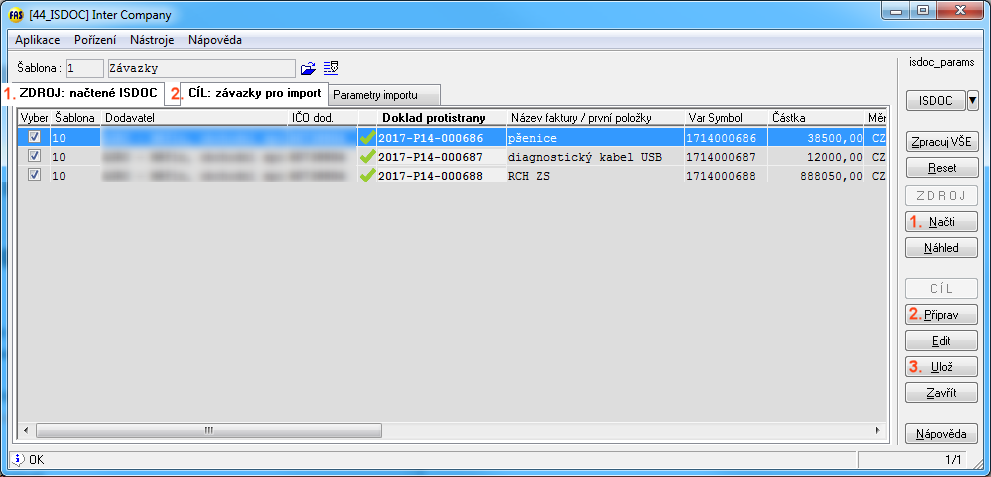
- Tlačítko Načti
- Načte data ze Vstupního adresáře do záložky ZDROJ.
- V záložce ZDROJ poklepáním na číslo dokladu zobrazíte originální ISDOC soubor
(stejným způsobem funguje tlačítko Náhled). - Ve sloupci šablona můžete změnit šablonu pořízení dokladu, která bude použita pro import. Tato šablona mimo jiné ovlivňuje cílovou účetní knihu a číslo dokladu.
- Zatrhněte doklady, které chcete připravit k importu.
Pokud používáte bezplatnou verzi pro importy po 1 dokladu, musíte nejdříve na záložce Parametry importu vybrat Soubor ve vstupním adresáři (soubor ISDOC, který chcete načíst). Následně stiskněte tlačítko Načti.
- Tlačítko Připrav
- Připraví data k importu a naplní je do záložky CÍL.
- Poklepáním na číslo dokladu (nebo tlačítkem Edit) otevřete okno úprav dokladu. Zde můžete upravit nebo doplnit data načtená ze souboru ISDOC (např. chybějící kódy DPH, SKP kód, …).
- Zatrhněte doklady, které chcete předat do závazků.
- Tlačítko Ulož
- Předá doklady do okna pořízení dokladů (např. *1001 Závazky).
- S doklady můžete pracovat běžným způsobem, jako byste je pořídili ručně.
- Tip: Pokud se vám chybně přebírá hodnota variabilníého symbolu, může to souviset s nastavením vzorce na výpočet VS z dokladu protistrany. Řešení naleznete v návodu +1837.
- V případě, že export obsahoval klasifikaci, fakturační položku či holdingovou fakturační položku, předá se informace do importu. Zobrazení pod tlačítkem Parametry.
- Závazky uložte tlačítkem OK.
- Po uložení budou ISDOC soubory přesunuty do Adresáře pro zpracované soubory.
- Nyní je import je kompletní.
Pokud při přípravě položky nastane chyba
- Chyba - v importu nelze pokračovat.
- Červeně podbarvené + ikona zákazu.
- Doklady budou z importu vyřazeny.
- Automaticky se přesunou do složky Adresář pro chybné soubory. Po odstranění chyby můžete z této složky soubor kdykoliv překopírovat zpět do Vstupního adresáře a provést opětovný import. Kopírování provádějte mimo WinFAS - v souborovém manažeru.
- Poklepáním na číslo dokladu se zobrazí důvod vyřazení - o jakou chybu jde.
- Neúplné informace - v importu lze pokračovat.
- Žlutě podbarvené + ikona otazníku.
- Je možné pokračovat v importu, chybějící údaje musíte ale doplnit ručně.
- Doplnění chybějících údajů můžete provést ihned vybráním řádku s chybou a stiskem tlačítka Edit nebo až dodatečně v okně pořízení dokladů, do kterého se doklady naimportují tlačítkem Ulož.
- Klepnutím na číslo dokladu zjistíte chybějící informace.
- Položka je v pořádku
- Ikona zelené zatrhávátko.
- Doklady budou normálně importovány.
Ruční přerušení importu
- V záložce Připrav - stiskem tlačítka Reset
- V záložce Uprav - stiskem tlačítka Reset
- V okně pořízení dokladu (např.*1001 Závazky) - tlačítkem Storno (opustit okno bez uložení)
Ruční odstranění souborů pro import
- Pokud se ve složce se soubory nacházejí doklady které nechcete z nějakého důvodu importovat, můžete je odstranit.
- Otevřete aplikaci *217
- Stiskněte tlačítko Načti
- Vyberte doklad, který chcete odstranit (kurzor na řádek, nebo zatrhnout).
- Stiskněte tlačítko Odstraň
- V dialogovém okně vyberte jednu z možností
(složky pro přesunutí jsou nastavené na záložce Parametry importu)- Přesunout mezi zpracované soubory
- Přesunout mezi chybné soubory
- Vymazat
- Potvrďte tlačítkem OK






